Как убрать спящий режим на андроид магнитоле
Для сравнения устройства с конкурентами и по вопросам выбора устройств обращайтесь в тему: помощь в выборе
Процессор: Autochips AC8257 (MTK), 4 ядра (или 8), 880 - 2200 Мгц (или 2500)
Архитектура: Cortex-A53
ОЗУ: 2, 4 GB
Графический процессор: PowerVR Rogue GE8300
Флеш-память: 64 GB (или меньше в зависимости от исполнения), не съемная, по умолчанию используется для приложений и всего всякого
Операционная система: Android 10.0 или 9.0
Дисплей: 1024x600, IPS с антибликом(опция) и олеофобным(опция) покрытием
Wi-Fi: Встроенный Wi-Fi 802.11b/g/n
4G: Встроенный слот SIM-карты, поддержка 4G LTE
USB: 2 USB-порта, поддержка ADB debug mode, Mediainterface не запустился
Bluetooth: сильно урезан, можно использовать только для подключения телефона. Акустика для вывода звука не подключается
Микрофон: Встроенный или внешний
В: Можно ли передавать инет на ГУ через Bluetooth?
О: Можно. Инструкция
Как войти в заводское меню?
О: Методом разбора одного системного апк нашел "секретные" коды. Для входа в инженерное меню и другое.
Куда вводить - настройки NTG > в самом низу "Об устройстве" > жмем шестерёнку > вводим код > OK
1111 - мониторинг нагрузки
0 - обновление (mcuupdate_num)
1 - какое-то меню (csudy_num)
2 - штрих-код
3 - еще один штрихкод 8938003992756585897
4 - перезагрузка
5 - настройка цветов
6 - задать новое случайное имя Bluetooth
7 -
8 - gis whitelist reset
9 - системное уведомление: устройство активировано (на китайском)
0129 - CAN DATA
5555 - сохранение настроек
1912 - factory setup
1812 - shop setup
12345678 - update_apk обновление MainUI
3699 - update_apk2
5699 - update_apk3
7788 - atc_log (инженерное меню модема 4G)
8877 - atc_factory
7758258 - режим обязьяны!! не вводить. Хрень полная происходит
5678 - Код меню смены логотипа
3234 - apk_install_pwd
2134 - appinfo_id_num
6666 - install_id_num
7777 - install2_id_num
1616 - display_id_num яркость
2064 - testmode_id_num
1414 - reboot_id_num
9191 - destroy_id_root_num
9090 - destroy_id_num
1313 - radio_reset_num
1101 - screenshot_num
4321 - filedelete_num
1234 - filecopy_num
ГУ под Мерседес (заменяет собой только монитор, полностью сохраняя оригинальный функционал штатной аудиосистемы)



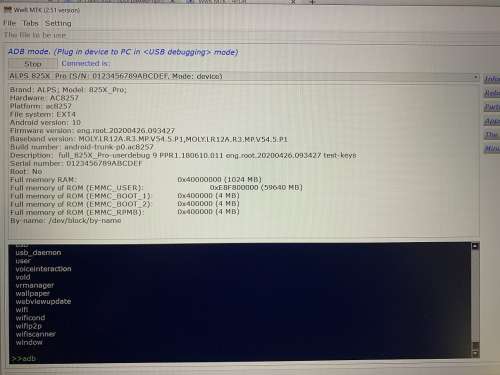
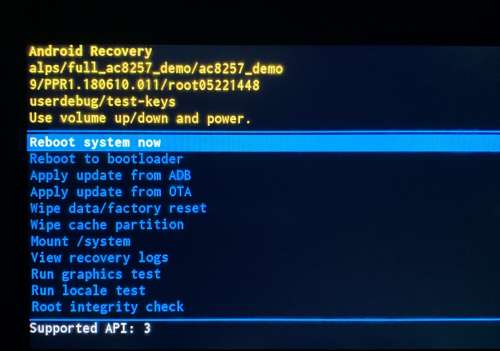
Приобрел на али и установил такой вот интересный девайс. Железо я так понял слишком свежее, поэтому практически ничего не гуглится. Прошивки нет, инструкция для рута нет и вообще ничего нет.
Но много чего уже раскопал сам: получил инженерные коды, смог через ADB войти в суперюзера и перезагрузиться в рекавери и бутлоадер.
Всю инфу что нарыл могу добавить позже, если кому будет интересно.
На данный момент ищется способ получить постоянный рут и предварительно сделать бэкап, буду рад помощи. Дело в том, что тут нет права на ошибку на данный момент, так как прошивки нет, продавец на али полный *** и ничего не знает, сделать полный бэкап самостоятельно я не знаю как.


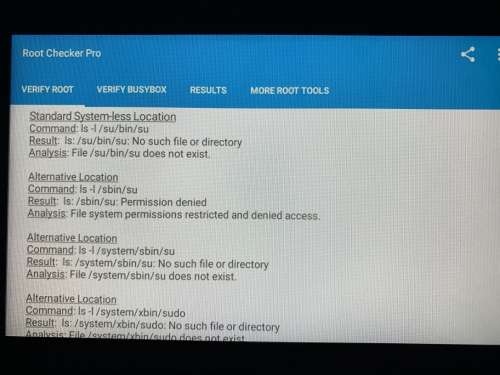


Собственно интересует как можно сделать бэкап через ПК и как получить постоянный рут.
Инструкция обновлена 4.08.2020 в 22:30
Итак, наконец-то получилось сделать так, что-бы сервис Tasker загружался после быстрого просыпания нашего ГУ (ака QuickBoot)
Именно QuickBootManager установлен как системное приложение в моём ГУ и отвечает за KILL всех лишних процессов, чтобы спящее ГУ не разряжало наш аккумулятор.
Но после пробуждения мы получаем мгновенно загруженный, но девственно чистый на предмет работающих сервисов Андроид.
А так как событие BOOT_COMPLETED в системе не проходит, то ни одно приложение не может самостоятельно загрузить себя как сервис, в том числе и Tasker.
Поэтому было потрачено много времени на решение данного вопроса без рута и наконец получилось.
Самое главное тут в том, что в системе уже установлен бинарник суперпользователя, но он под "паролем" и никаких прав никому не выдано, соответсвенно можно лишь на время в shell получить права su и выполнять ряд полезных или не очень действий.
По моему наблюдению, судя по многочисленным гайдам по рутованию ГУ автомобилей на Андроиде, этот бинарник присутсвует сразу если не у всех, то почти у всех. А судя по названию прошивки и по найденному мною инженерному коду с названием Destroy_Root, изначально китайцы заливают рутованную прошивку, настраивают ГУ под клиентский авто и вычищают рут. Но один бинарник остаётся, типа на всякий случай и именно он нам и поможет.
Принцип работы такой: Лаунчер запускает созданное нами приложение в Таскере, которое выполняет задачу по выполнению скрипта в терминале Termux, а скрипт под правами суперпользователя запускает сервис Таскера.
Подробная инструкция:
1. Устанавливаем весь необходимый софт.
2 Проверяем наличие бинарника su в системе на ГУ.
Как вариант ставим Root Checker или аналог, запускаем и смотрим, есть ли в системе бинарник.
3. Подключаемся по ADB к ГУ.
4. Проверяем работу бинарника с паролем:
5. Теперь нам нужно создать скрипт tasker.sh или с любым другим названием со следующим содержимым:
Делать это лучше в редакторе на ПК, который умеет создавать текстовые файлы без символа возврата каретки (который при открытии в Android будет выглядеть как ^M в конце каждой строки), а еще лучше в Linux или прямо в Termux консоли, используя удобный nano.
6. Любым удобным способом переносим скрипт на ГУ (предварительно распаковав если качали мой), в корень sdcard (или как она у вас там примонтирована, можно посмотреть в adb shell ls как вариант)
7. Подключаем USB клавиатуру к нашему ГУ и запускаем терминал Termux. Без внешней клавиатуры будет не очень удобно, но можно и с экранной.
Пишем:
Вот тут ^^ важное. Мы создали папку .termux/tasker в домашней директории Tермукса и положили в неё наш скрипт.
8. Открываем Tasker на ГУ, создаём Задачу Termux task (проще найти поиском)
Указываем наш скрипт tasker.sh
9. Выбираем иконку для нашей задачи (можно любую, но выбрать обязательно)
10. Экспортируем задачу как приложение при помощи плагина App Factory:
зажимаем палец на задаче, тапаем верхний правый угол, экспорт, как приложение(app или apk что там не помню уже), задаём имя в появившемся окне типа com.autostart.tasker < это имя запоминаем или записываем. Жмём вернуться назад и начинается сборка приложения. После сборки будет предложена автоматическая установка, соглашаемся, разрешаем Таскеру устанавливать apk.
11. Запускаем наше APK и в появившемся уведомлении соглашаемся с предложением отключить ненужные уведомления.
12. Теперь нужно указать нашему Лаунчеру запуск этого APK на старте. Это зависит от лаунчера. Используем соответствующую инструкцию для своего лаунчера.
Для FCC нужно указать приложение в настройках (можно задать до 5 приложений).
Для Agama по длинному тапу в списке приложений.
Для CWG нужно скачать с сайта спец софт или ручками создать текстовый файл events.txt с содержимым типа:
где и указываем название созданного нами APK
13. Наслаждаемся работающим Таскером после быстрого пробуждения ГУ (квикбут)
p.s Если что-то не работает, и никаких ошибок по пути всех пунктов не было, значит вероятно причина неработы нашей Задачи в чём-то другом, например в агрессивном подавлении сторонних процессов в системе системной утилитой типа DuraSpeed (этому еще будет посвящен отдельный пост).
Операционная система: Android 10.0 или 9.0 (заявлено продавцом 10, однако некоторые программы показывают 9, требуется уточнение)

Но после первой полноценной загрузки Таскер у нас загрузился, это значит что я сделаю новый скрипт, который будет исправлять права папки, и создам новую задачу по событию включения дисплея например.
Чуть позже обновлю инструкцию в шапке.
ап. Так не канает. Оказывается это сама команда Shell таскера зачем-то лезет в /data/local/ писать какой-то временный файл, но не имеет на это прав без рута, хотя в самом таскере опция рут отключаемая для Shell . (чешет репу)..
Непосредственно из терминала на девайсе всё работает.
Надо или искать способ отучить Shell обращатьс в /data/local/ или искать альтернативу для создания apk, которое выполнит одну единственную консольную команду.
Инструкция по запуску таскера была обновлена, рабочее решение найдено и протестировано. Немного модифицировалась задача с использованием замечательного терминала Termux, который без проблем смог запустить нужный сервис под правами суперпользователя и при этом не потребовал никакого ненужного доступа ни в какие системные папки.
Купил себе гадость с таким процессором, у меня не работает CAN, вернее не могу настраивать автомобиль с помощью этого гу, весь день просидел, Уже жалею что поменял более дешовое на это чудо с DSP процом, звук говно полное, хотя само ГУ работает шустро
В каком смысле? CAN на чтение работает, нажатия кнопок считать и другие события типа включения камеры заднего вида или 360.
А как звук подключен? И какое авто?
Я вообще на звук не расчитывал, так как у меня нет AUX'а в машине, а медиаинтерфейс по USB выдаёт звук с задержкой в 2 сек. ГУ брал чисто для навигации, антирадара и тому подобных плюшек.
Звук с них вывел на отдельный независимый динамик (JBL GO).
Музыку слушаю исключительно на штатной аудио20 с Харманом. Даже в мечтах не было, что китайцы сделают что-то лучше )
В итоге и радио играет или медиа с телефона, и уведомления от нави и антирадара слышу.
Но пришлось немного повозиться с китайской железкой на предмет отключения звука при переходе в NTG режим, но это уже совсем отдельная история ))
В каком смысле? CAN на чтение работает, нажатия кнопок считать и другие события типа включения камеры заднего вида или 360.
в смысле выставил в настройках CAN как на таком же но более простом, но ест различия по надписи, у меня не выводится панель кнопок при нажатии настройка авто, просто выгружается и не работают штатные кнопки управления магнитолой, хотя с дешевой все работало.
Звук подключен в штатный разъем, авто пежо 307, звук вроде мощнее ( усилок 7850), но на слух ужасен, как басы начинаются сразу средние и высокие тише.
лезешь в настройки DSP , там настроек вроде много, хотя как то сильно урезано, режимы всякие типа DOLBY и тому подобное как с ведра играют, только предустановка РОК звучит приемлемо
По настройке CAN лучше к продавцу обратиться.
У меня из коробки согласование CAN было настроено нормально.
Sergykm,
Привет. Самому интересно, я ставил какую-то версию антуту с этого форума, но она не запустилась. Надо поискать рабочую версию или порыться в логах на предмет причины вылета, может какой китайский софт агрессивничает. Но пока руки не дошли.
Я уже встречал в логах, как меняются лимиты частот ядер под разные приложения родные китайские.
GPU PowerVR Rogue GE8300
Если перестают работать сервисы и программы, например Tasker. Или что такое DuraSpeed - "фирменная" утилита от MTK.
Спасибо тебе MTK за "заботу" о нас! :D
Снача я удивлялся, почему Таскер загрузился, но потом так же быстро исчез и все профили перестали работать. Затем оказалось, что и другие программы умирают.
В логах было обнаружено активное подавление нужных нам программ утилитой DuraSpeed. Немного погуглив оказалось, что это такая фирменная утилита от MTK, которая "ускоряет" девайс путём высвобождения ресурсов - убивая в фоне всё что не попадя.
Причем я обнаружил, что даже некие системные сервисы он тоже убивает, что даже возможно и было причиной того, что где-то раз из 5 у меня не грузился нормально ГУ: уходил в цикличную загрузку лаунчера, который падал и так по новой, помогало только отключение питания. После отключения DuraSpeed ГУ стал грузится успешно 10 из 10.
С одной стороны дело полезное, а с другой не хватает одной маленькой детали - белого списка. Поэтому прийдётся отключить его полностью.
Итак, отключаем DuraSpeed.
adb shell settings put global setting.duraspeed.enabled 0
Проверяем сразу результат в logcat и видим: D DuraSpeed/DuraSpeedService: onChange, checked: false
Но с высокой вероятностью, он снова заработает после перезагрузки. Если это так, тогда меняемм глобальный параметр. Сделаем это под правами SU (возможно и без них можно, но не проверял):
Или одной строкой:
Готово. Больше DuraSpeed меня не беспокоит уже вот много дней.
В плеймаркете антуту больше нет.
Надо с форума ставить + 3D benchmark для него качать тут же (весит дохрена).
Можно попробовать ещё geekbench прогнать.
ES.,
ставил и с форума и с сайта официального, вылетает при запуске и всё тут. "Ошибка приложения .. бла бла.."
Походу китайцы его в блеклист добавили. Ну или сам андроид ХЗ.
kripto57, попробуйте через geekbench прогнать.
У нас уже есть тесты PX5-6, Spreadtrum, интересно, что этот покажет :blush:

Алгоритм
1. По прошествии 3 секунд после отключения АСС магнитола переходит в режим сна (выключается звук и экран) на заданное в настройках время, а затем полностью выключается. Следовательно, магнитола не реагирует на кратковременные пропадания АСС (например, при пуске двигателя), а во время сна сохраняется работа всех запущенных фоновых служб (Car servise, Viper и т.п.).
Появление АСС в режиме сна приведет к включению магнитолы (включается экран и звук). Если время сна не задано (равно нулю), то магнитола выключится штатным образом (через 20 — 30 секунд).
2. Короткое нажатие (менее 1 секунды) на кнопку Power при отключенном АСС и нахождении магнитолы или в режиме сна или в выключенном состоянии приводит к ее включению на заданное в настройках время. Длительное нажатие (более 1 секунды) на кнопку "Power" при отключенном АСС и нахождении магнитолы в режиме сна или во включенном состоянии приводит к ее выключению штатным образом (через 20 — 30 секунд). При включенном АСС магнитола реагирует на нажатие кнопок штатным образом.
Настройка
Можно настраивать следующие параметры:
— время сна: от 0 до 45 минут с шагом 15 минут (0-15-30-45);
— время работы: от 0 до 3 часов с шагом 1 час (0-1-2-3).
Для входа в режим настроек необходимо при включенном АСС в течение 7 секунд нажать на кнопку Power 12 раз. После 12-го раза светодиод LedV загорится на 2 секунды, после чего начнет мигать, отображая значение 1-го параметра (время сна).
В режиме настроек каждое короткое нажатие на кнопку Power циклично увеличивает значение изменяемого параметра на соответствующий шаг и отображается увеличением длительности вспышек светодиода. Если новое значение параметра равно нулю, то светодиод не загорается. Это удобно использовать для точного отсчета требуемого значения.
Переключение между параметрами осуществляется также циклично длинным нажатием на кнопку Power и отображается свечением светодиода в течение 2 секунд, после чего он начнет мигать, отображая значение следующего параметра.
Выход из режима настроек с автоматическим запоминанием новых значений происходит через 30 секунд после последнего нажатия на кнопку Power или при отключении АСС.
Схема и печатная плата
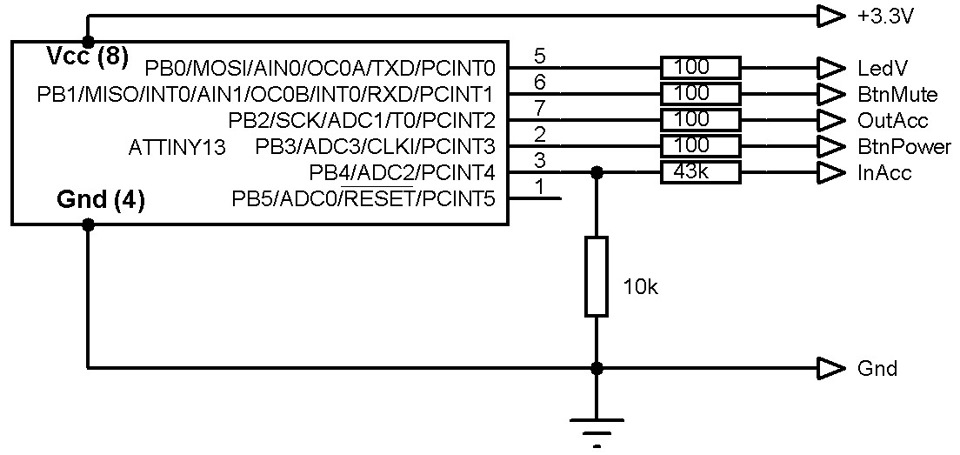
Печатная плата разведена под типоразмер резисторов 0805.
Печатную плату можно не вытравливать, а расчертить канцелярским ножом на изолированные площадки. Можно вообще не изготавливать печатную плату, а соединить проводками выводы микроконтроллера с соответствующими контактами на плате, вставив в разрыв этих проводков проволочные резисторы указанных номиналов. После этого приклеить микроконтроллер на 2-х сторонний скотч к плате магнитолы.
Резисторы по 100 Ом могут быть заменены на 91…150 Ом.
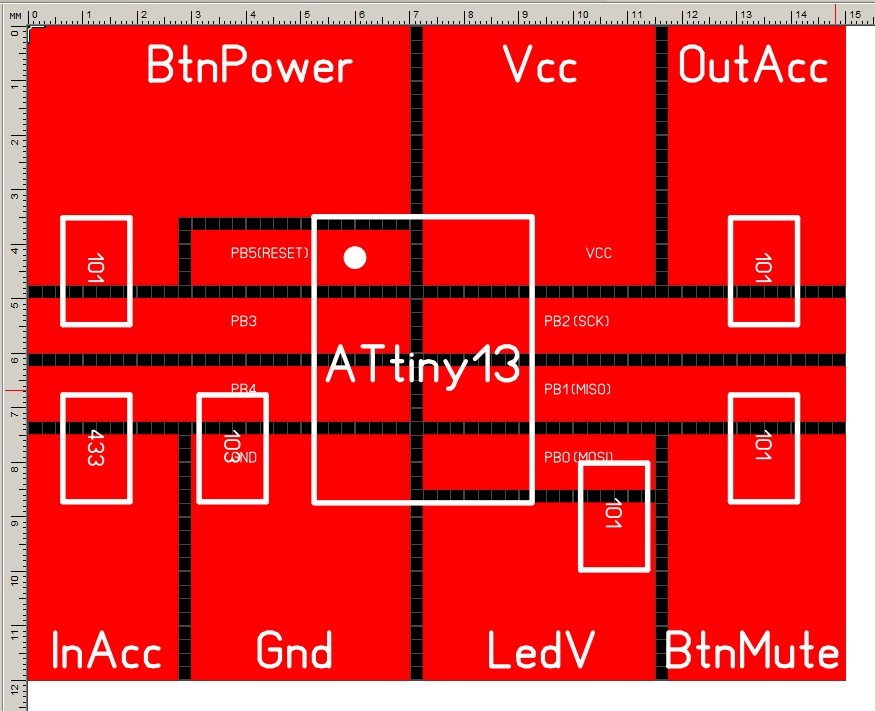
Подключение контактов
+3.3V — на этом контакте должно присутствовать постоянные 3.3В с нагрузочной способностью 40 мА, например плюсовой контакт пьезоизлучателя (красный проводок на фото 1).

Gnd — земля, общий провод, корпус — звониться напрямую с корпусом магнитолы и минусовыми выводами почти всех электролитических конденсаторов (черный проводок на фото 1).
LedV — выход на светодиод отображения значения настраиваемого параметра. В качестве этого светодиода можно: или встроить на переднюю панель магнитолы дополнительный (подойдет любой), или использовать левый светодиод подсветки DVD-лотка. Во втором случае необходимо отпаять резистор к этому светодиоду и на один из его контактов (который звониться напрямую со светодиодом — см.фото 2) припаять проводок от выхода LedV (белый верхний проводок на фото 1). При выборе второго варианта этот светодиод подсветки DVD-лотка в обычном режиме светить не будет (не будет раздражать).

InAcc — вход для подключения напрямую к контакту АСС разъема магнитолы (синий проводок на фото 1). Резистор 43к может быть заменен на 33 … 47кОм, резистор 10к — на 9.1к … 12кОм.
OutAcc — выход “поддержки АСС”. Обвязка контакта АСС от разъема магнитолы, как правило, включает в себя стабилитрон (диод) и/или резистивный делитель (10к на 27к) и керамические конденсаторы, а также npn-транзистор в корпусе sot-23, коллектор которого через резистор 1к соединен с одним из пинов MCU. Так вот, OutAcc можно припаять или непосредственно к пину MCU, или к любому из контактов этого резистора или к коллектору транзистора (желтый проводок на фото 1).
BtnPower — вход для подключения к тому контакту кнопки Power, на котором появляется соединение с корпусом при ее нажатии — обведен красным на фото 2.
BtnMute — вход для подключения к тому контакту кнопки Mute, на котором появляется соединение с корпусом при ее нажатии — обведен желтым на фото 3.

Мелкая неисправность, в самый неподходящий момент изрядно доставляющая проблем. Есть два способа заставить магнитолу прекратить потреблять излишний ток в отключенном состоянии. Обо всём этом в статье далее.
Что такое спящий режим?
С завода магнитолы этого производителя выпускаются с поддержкой функция сна. В чем его суть?
- Если всё работает как и задумано, то магнитола должна засыпать после снижения напряжения в бортовой сети автомобиля. Другими словами как только мы заглушили автомобиль, по прошествии 25 секунд экран магнитолы должен погаснуть, а система перейти в спящий режим. Естественно, этого не произойдет, пока есть питание по линии ACC (вставленный ключ в замок зажигания, аксессуары);
- Если головным устройством не пользоваться 3 суток, оно отключится полностью;
- Во сне головное устройство потребляет приблизительно 8мА, для сравнения автомобиль Chevrolet Cobalt без стороннего оборудования постоянно потребляет ~40мА, а сигнализация StarLine — 27мА. Согласитесь — ничтожно мало и опасаться нечего;
- В случае критического снижения напряжения в бортовой сети автомобиля, магнитола автоматически отключится полностью;
- Настраивать этот режим можно в инженерных (заводских) настройках, выбрав пункт “Сон”. Если он находится в выключенном состоянии, то при каждом запуске автомобиля магнитола будет грузиться с нуля, что занимает одну или даже две минуты;
- Но даже если спящий режим активирован, для профилактики магнитола будет с интервалом в 30–50 запусков совершать полную перезагрузку. Делается это по причине неспособности ОС Android работать стабильно на протяжении такого длительного срока. Тем самым будут принудительно выгружаться зависшие приложения и решаться мелкие проблемы, скрытые под капотом системы.
В чем бывает проблема с ним?
Иногда устройство не прекращает потреблять ток. Вместо задуманного спящего режима просто выключается подсветка экрана, а весь остальной функционал магнитолы продолжает работать. Это легко проверить посветив фонариком на дисплей — если очертания интерфейса виднеются, то проблема имеет место быть.
А у включенной магнитолы, хоть и без подсветки, ток потребления сравним с габаритами. Любой автовладелец знаком со скоростью, с которой они разряжают аккумулятор.
Для начала нужно диагностировать неисправность. Делается это как уже было сказано выше принудительным засветом дисплея фонариком. Или же отключением функции сна в инженерных настройках. Для этого вводим пароль 168 и подтверждаем ввод кнопкой “Да”:

Затем уже отключаем функцию спящего режима:

С выключенным сном устройство обязательно должно будет перезагрузиться при остановке двигателя автомобиля!
Если магнитола всё таки не выключается, то решается проблема в лоб — разрывом цепи ответственной за эту функцию. Нас интересуют два разъема с двумя пинами оранжевых цветов:
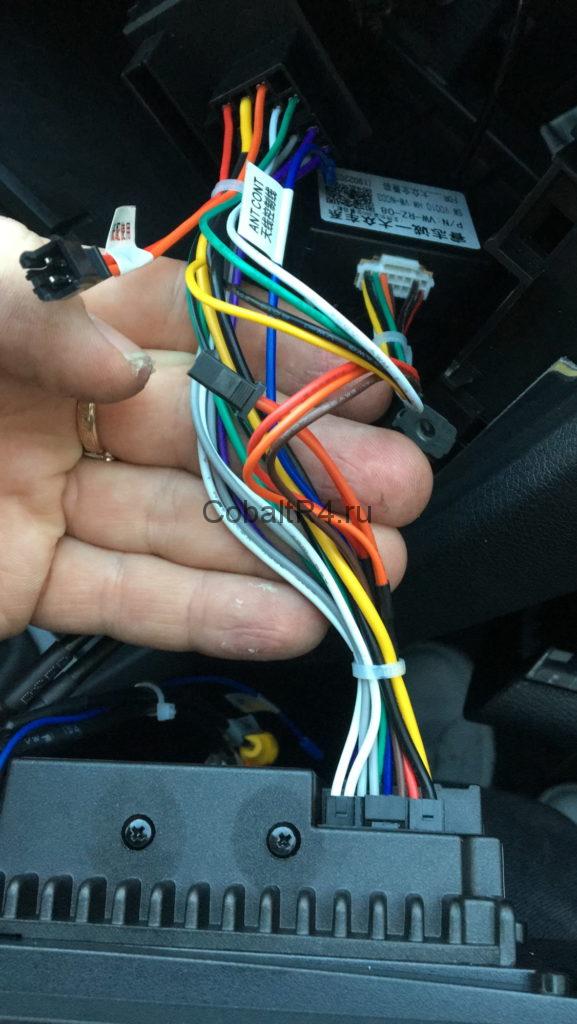
Находим их на общем жгуте проводки магнитолы и разъединяем. После этого действия магнитола должна будет заработать в штатном режиме.
Читайте также:

